PowerPoint Sununuzu Öne Çıkaran İpuçları ve Püf Noktaları
Microsoft Office Powerpoint 2013 İpuçları / / March 18, 2020
Mükemmel PowerPoint sunumunu ofiste çivilemek oldukça zor olabilir. Sizinkilerin öne çıkmasını sağlamak için ihtiyacınız olan en önemli ipuçlarını ve püf noktalarını bir araya getirdik.

Microsoft Office 2013'ün kullanıma sunulmasıyla birlikte, PowerPoint önemli ölçüde geliştirildi ve birçok yararlı ve zaman kazandıran çevrimiçi hizmetle bağlandı. Ancak, iyi bir sunum oluşturmak söz konusu olduğunda, sadece yazılım ve özellikler değil, aynı zamanda biriken ve gerçekten iyi bir izlenim bırakan tüm küçük şeylerle ilgilidir.
PowerPoint'iniz için Doğru En Boy Oranını Seçme
PowerPoint 2013'ün neredeyse fark edilmeyen bir özelliği, sunum en boy oranınızı mevcut ekran çözünürlüğünüze göre otomatik olarak ayarlamasıdır. Bu bazı durumlarda iyi olsa da, nereye sunacağınızı ve ne tür bir ekran sağlanacağını düşünmek en iyisidir. Şu anda temel standartlar 4: 3, 16: 9 ve 16:10 olup, 4: 3 en yaygın kullanılanıdır.
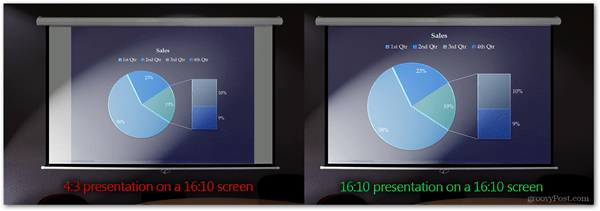
Yukarıda, yanlış sunum en boy oranının ve doğru olanın yan yana karşılaştırması yer almaktadır. Fark oyunun bazılarına değiştiği görülmese de, ekranın yan tarafında rahatsız edici kullanılmayan beyaz boşluk olmadan daha iyi olmanızı sağlar. Tüm ekranı doldurmak, görüntüleyenlerinizin sunduğunuz içeriğe gerçekten girmesini sağlar. Size sunum ekranını sağlayacak kişilerle temasa geçin ve onlara en boy oranı hakkında soru sorun.
Daha sonra, aşağıdakileri yaparak en boy oranı ayarlarınızı kolayca düzenleyebilirsiniz:
PowerPoint 2007/2010 için: Tasarım sekmesine gidin ve Sayfa Düzeni'ni seçin
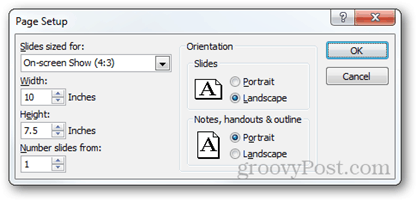
PowerPoint 2013 için: Tasarım sekmesine gidin ve Slayt Boyutu> Özel Slayt Boyutu (veya 4: 3 ve 16: 9 arasından seçim yapın).
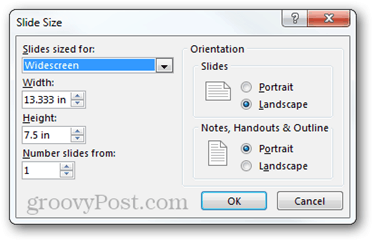
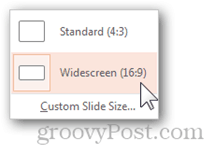
PowerPoint'in yeni sürümünde, daha büyük bir en boy oranından daha küçük bir orana geçerseniz, içeriğinizi en üst düzeye çıkarmak isteyip istemediğinizi seçebilir veya içeriğinin izin vereceğiniz alanın içine sığmasını sağlayabilir kullanın. İçeriğinizi manuel olarak yeniden boyutlandırmak ve ekranı istediğiniz gibi doldurmak her zaman en iyisi olduğundan Sığdırmayı Sağla seçeneğini öneririm.
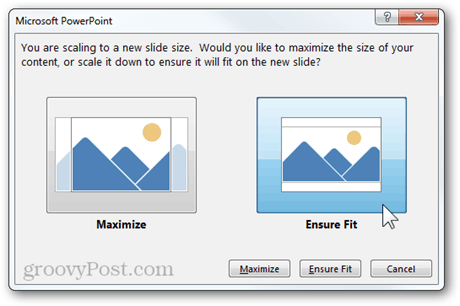
En Uygun Şablonu Bulma
Makalenin başında bahsettiğim gibi, iyi bir sunum oluşturacaksanız, en küçük ayrıntılara bile dikkat etmeniz gerekir. Bu, kullanacağınız şablonu ve slaytlarınızın her biri için arka planı içerir.
PowerPoint 2013, bir şablonu net olarak anında yakalamanızı ve ayrıca şablonları kolayca aramanızı ve filtrelemenizi sağlayan yeni bir başlangıç ekranına sahiptir.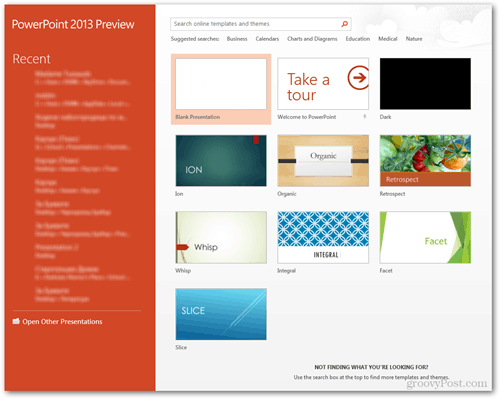
PowerPoint'teki şablon aramanın ne kadar güzel çalıştığının harika bir örneği. 20 saniyeden daha az üç harika şablon buldum.
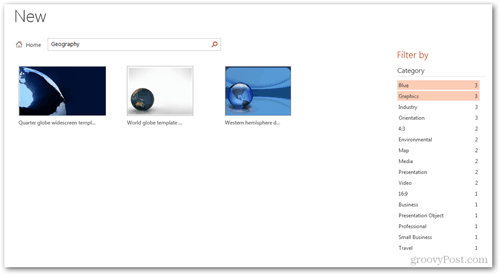
Office'in daha eski bir sürümündeyseniz veya aradığınızı bulamıyorsanız, kendi arka planınızı oluşturmak da iyi bir fikirdir. Yaratıcı olun, kullanın aklınıza gelebilecek her resim düzenleme aracı, farklılarıyla denemeyi deneyin fotoğraf teknikleri ve püf noktalarıve bir şeyleri bir sonraki seviyeye taşımak istiyorsanız, ilham alın ve Photoshop'ta biraz hardcore düzenleme yapın.
İşte size kendi geçmişinizi yaratmanız ve sunumunuzu daha da benzersiz hale getirmeniz için ilham verebilecek gerçekten iyi bir örnek:
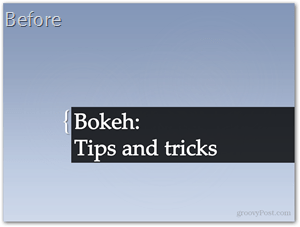
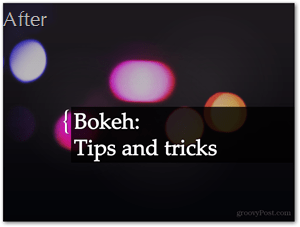
Daha Az Metin, Daha Fazla Görsel
Bu belki size verebileceğim en değerli ipuçlarından biridir. Metni bir kenara bırakın. İçinizde en ufak bir “bilgisayar geeknessi” bile varsa, o zaman iyi bir kullanıcı arayüzünün daha keyifli bir deneyim için çok fazla görsel öğeye ihtiyacı olduğunu bilirsiniz. Sunumlar için de aynı şey geçerli ve açıklamak için görsel öğeler ve animasyonlar kullanıyorsanız konuşmanız ve fikirleriniz varsa, izleyicinin sizin olduğunuz şeyin gerçek anlamını anlama olasılığı daha yüksektir diyerek.
PowerPoint 2013'ün burada da PowerPoint 2010 üzerinde birkaç avantajı var, ancak yine de gerçekten almak istiyorsanız bir şey yapmazsanız, PowerPoint'in en eski sürümü bile bunu yapmanıza engel olamaz (eğer yeterince hırslıysanız, dır-dir).
İşte ne demek istediğimi daha iyi anlayabilmeniz için hızlı bir örnek:
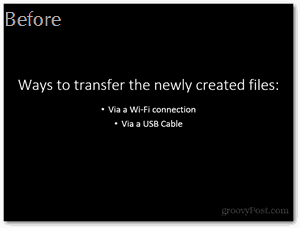
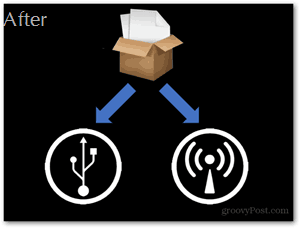
Doğru Zamanda Doğru Etkiler
Şahsen ben bir Apple hayranı değilim, ancak açılış sunumlarının inanılmaz olduğunu itiraf etmeliyim. Sundukları stil ve kullandıkları etkiler başarılarında kesinlikle büyük rol oynamaktadır.
Burada size verebileceğim en temel ipucu, tüm sunum boyunca eşit derecede dinamik geçişlere ve efektlere sahip olmak ve yalnızca daha önemli slaytlara daha dramatik ve destansı efektler eklemektir. İşte oldukça rahat bir efekt ile dramatik bir efekt arasında hızlı bir karşılaştırma:
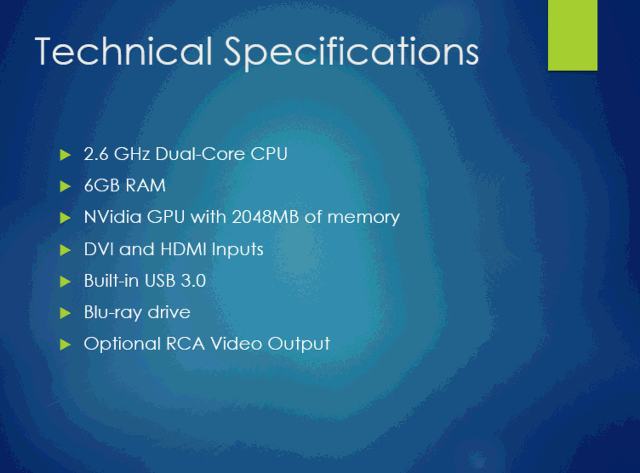
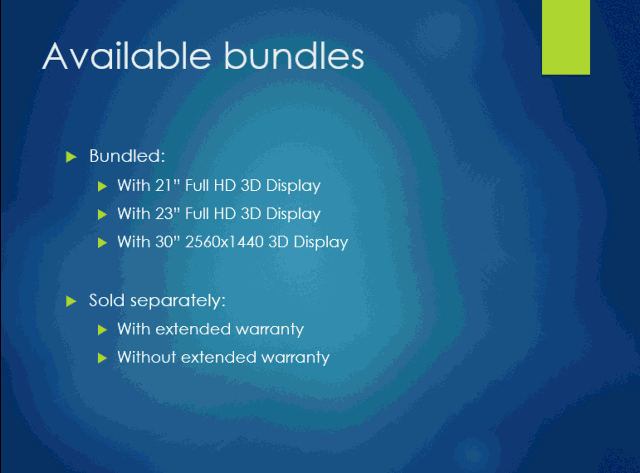
Önemli Olanları Vurgulayın
İyi bir sunumcu sunumunun daha önemli kısımlarına sadece doğru geçişlerle değil ve aynı zamanda kitlenin tamamen sindirmesine izin verebilecek kısa duraklamalar ve ek açıklamalar ile bilgi.
Sunumlarda vurgu yapmak için birkaç farklı yöntem vardır. Kişisel favorim bir vurgu animasyonu eklemektir. Bir slayttaki ayrı öğeleri canlandırırken, giriş ve çıkış animasyonlarının yanı sıra, birkaç etiketli “vurgu” olduğunu fark etmiş olabilirsiniz. Bu efektlerden birini eklemek için slayttaki öğenin seçildiğinden emin olun, ardından sekmeye gidin Animasyonlar> Animasyon Ekle> Daha Fazla Vurgu Efekti.

Aralarından seçim yapabileceğiniz birkaç farklı efekt vardır, bunların çoğu animasyon bölmesinin yardımıyla daha da özelleştirebilirsiniz (Animasyonlar Sekmesi> Animasyon Bölmesi). Buradan, her efektin seçeneklerini ayrı ayrı yapılandırabilirsiniz.
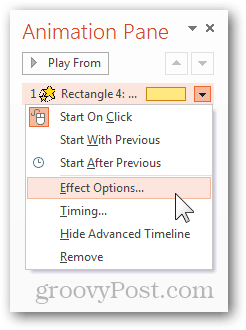
“Renkle Büyümek” adı verilen vurgu animasyonu ve basit bir hareket yolu ile kolayca elde edebileceğinize bir örnek:
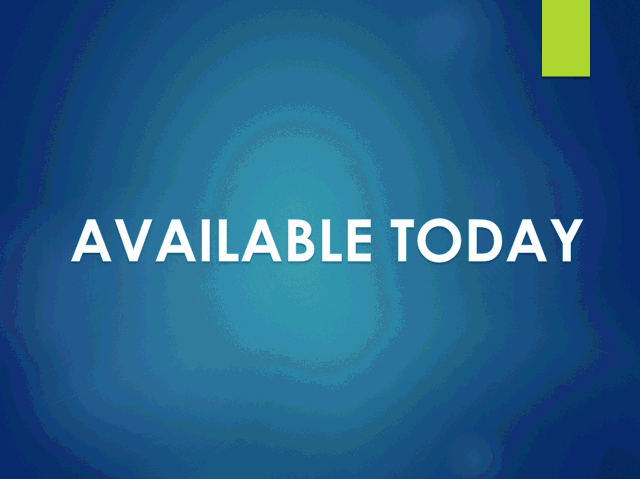
Bir şeye vurgu yapmanın diğer yollarından biri, sunum sırasında önemli alanları vurgulamaktır. Herhangi bir PowerPoint slayt gösterisini görüntülerken, ekranın sol alt köşesinde görünen küçük menüyü fark etmiş olabilirsiniz. Sununuzu daha da geliştirmeyi seçebileceğiniz çeşitli farklı seçenekler içerir. Küçük fosforlu kalem simgesine dikkat edin (aşağıda gösterilmiştir - Office 2010 ve 2013'te vurgulayıcı simgesi):
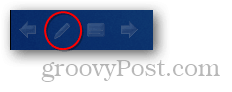
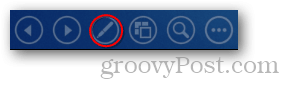
Vurgulayıcı araçlarıyla (lazer işaretçi, kalem ve vurgulayıcı) kitlenin dikkatini görmek istediklerine kolayca odaklayabilirsiniz. Lazer işaretleyiciye bir örnek:
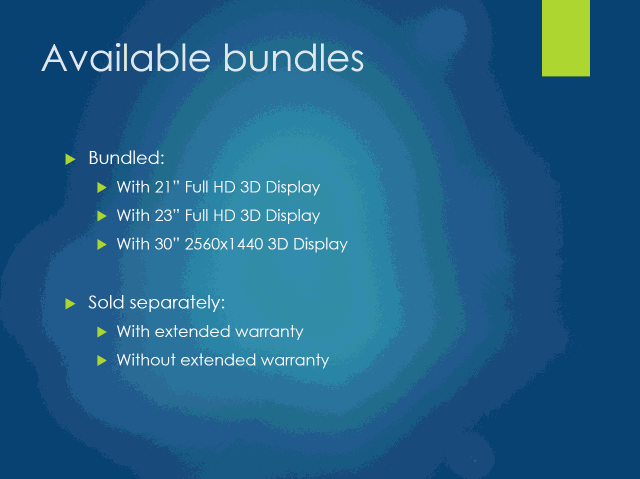
PowerPoint'te sunum yapan kişi modunu kullanıyorsanız, vurgulayıcı araçlarla da çalışabilirsiniz. Notlarınızı okumanıza, ileride neler olduğunu görmenize, zaman tutmanıza ve çok daha fazlasını yapmanıza olanak tanıyan harika bir özelliktir. Sunucu modunu etkinleştirmek için bir projektör ve bir monitöre ihtiyacınız vardır. Projektör izleyicilere yalnızca sunumu gösterirken, monitörde yalnızca görebileceğiniz her şeyin tam kontrolünü sağlarsınız.
Başka bir deyişle (veya resimler), kitlenin gördüğü şudur:
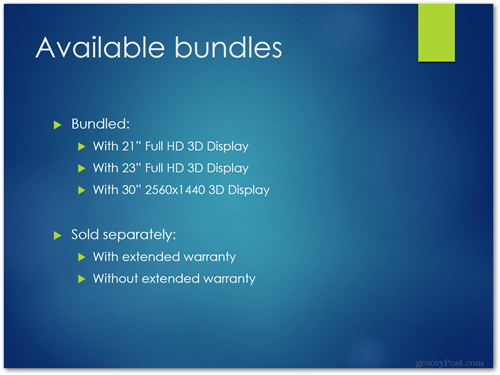
İşte size görebilecekleriniz:
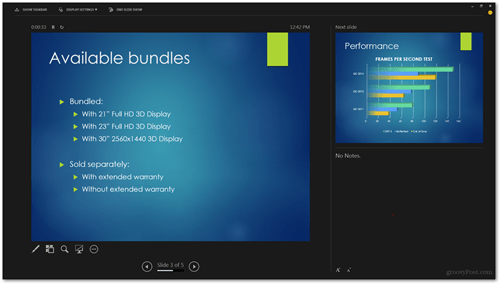
Bu modu etkinleştirmek için Slayt Gösterisi sekmesine gidin ve “Sunucu Görünümü'nü Kullan” seçeneğini işaretleyin.
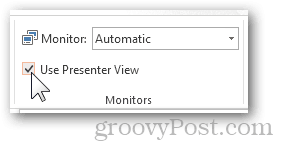
Ekleyebileceğim bir başka iyi ipucu da kablosuz sunum denetleyicilerine bir göz atmaktır. Logitech'in bazı harika seçenekleri var ve Microsoft'un yerleşik kontrolleri olan bir faresi bile var. Bir bütçe tanımlayın, seçenekleri değerlendirin ve ihtiyaçlarınıza uygun bir şey satın alın.

Sadece PowerPoint Sunusu Değil, SİZSİNİZ!
Göründüğü kadar garip, size verebileceğim son ipucu aşırıya kaçmamaktır. Bu, kaç özellik kullandığınıza veya PowerPoint'in hangi sürümünü kullandığınıza ilişkin bir ipucu değildir. PowerPoint'te ne kadar iyi yaparsanız yapın, gerçek başarının anahtarı başarılı bir sunucu olmaktır. Gerçek ekran içeriğinize uygun miktarda dikkat edin, ancak bol zaman bıraktığınızdan emin olun. aslında kitlenizle iletişim kurma şekliniz, kullandığınız kelime dağarcığı ve sizin
İşte hatırlanması gereken birkaç şey:
- Sakin olun ve doğal davranın.
- Olumlu konuş, ama aşırı heyecanlı görünmemeye çalış.
- Ellerinizle kısa hareketler yapın, ancak aşırıya kaçmayın.
- Notlarınızı tamamen ezberlememeye çalışın. Senaryo sunumları sıkıcı değildir - hareket halindeyken doğaçlama yapın ve konuşmanın doğal olarak akmasını sağlayın.
- İzleyici ile göz temasını sürdürün.
- Kitlenizi sohbete dahil edin. Sorular sorun, insanların ellerini kaldırmasını sağlayın ve bireysel kişilerle kısa sohbetler yapın. Tüm sunuma herkesin katılmasını sağlayın.
- İnsanları hem size hem de ekrandakilere eşit olarak odaklayın.
- Acele etmeyin, ama çok yavaş da olmayın. Hayali bir kitleye sunulan mükemmel hız ve doğruluk dengesini bulun ve pratik yapın.
- Bir şaka ya da iki şaka atın, ancak bunu sadece izleyici sunma şeklinizi onaylıyor gibi görünüyorsa ve onlara daha yakın hissetmeye başlarsanız yapın. Hızlı bir şaka, herkesin dikkatini çekmek ve atmosferi aydınlatmak için harika bir yöntemdir.
Bu ipuçlarını izlerseniz ve sunumları çok ciddi etkinlikler gibi ele alırsanız, bir sonraki sunumunuzun kitlenizin asla unutamayacağı bir sunum olacağını garanti ederim!
